แอปภาพยนตร์และทีวีหรือรูปภาพอย่างแม่นยำยิ่งขึ้นแอพใน Windows 10 สามารถแยกและรวมวิดีโอได้ แอพ Groove บน Windows 10 เป็นพื้นฐานอย่างไม่น่าเชื่อ มันมีอีควอไลเซอร์ แต่ก็เป็นส่วนเสริมล่าสุดเช่นกันดังนั้นอย่าลืมใช้แอพเพื่อแก้ไขไฟล์เสียงของคุณ MP3 เป็นรูปแบบเสียงยอดนิยมและหากคุณมีไฟล์ MP3 ที่คุณต้องแยก Groove ไม่ใช่แอพสำหรับไฟล์นั้น คุณสามารถค้นหาแอพพื้นฐานที่ใช้กลอุบาย แต่สิ่งที่ดีอย่างน่าเชื่อถือคือความกล้า มันค่อนข้างซับซ้อนที่จะใช้สำหรับสิ่งที่ซับซ้อนกว่า แต่การแบ่งไฟล์ MP3 มันค่อนข้างง่ายที่จะเรียนรู้
แยกไฟล์ MP3
Audacity เป็นแอปโอเพ่นซอร์สฟรีและดาวน์โหลดและติดตั้ง ก่อนที่เราจะเริ่มแก้ไขไฟล์โปรดทราบว่าโดยค่าเริ่มต้นแล้ว Audacity จะไม่เขียนทับไฟล์ต้นฉบับไม่ว่าคุณจะทำอะไร เมื่อคุณเพิ่มไฟล์ลงในไฟล์และแก้ไขคุณจะสร้างโครงการเป็นพื้น มันจะบันทึกเป็นโครงการเว้นแต่คุณจะส่งออก
เปิดความกล้าและจากนั้นลากและวางไฟล์ MP3คุณต้องการแยก ไฟล์ของคุณมีรูปแบบความยาวคลื่น คลิกและลากเคอร์เซอร์ของเมาส์เหนือส่วนที่คุณต้องการตัดออก สำหรับการเลือกที่แม่นยำยิ่งขึ้นให้ใช้ตัวเลือกเริ่มต้นและสิ้นสุดการเลือกที่ด้านล่าง
ไปที่เมนูแก้ไข เลือกตัดหรือเพียงแค่ใช้แป้นพิมพ์ลัด Ctrl + X และมันจะลบบิตที่เลือก จากนั้นคุณสามารถไปที่ไฟล์> ส่งออก> ส่งออกเป็น MP3 บิตที่เหลือของไฟล์สามารถส่งออกในรูปแบบ MP3 คุณจะต้องตั้งชื่อให้แตกต่างกัน แต่จะไม่เขียนทับไฟล์ต้นฉบับในระหว่างกระบวนการส่งออก

หากคุณต้องการตัดส่วนที่ไม่ได้เลือกให้ไปที่แก้ไข> ตัดแต่ง
ความกล้ายังสามารถเข้าร่วมไฟล์เสียงที่แตกต่างกันสองไฟล์ มันง่ายมากที่จะทำ ลากและวางไฟล์ที่คุณต้องการผสานเข้ากับความกล้า หากคุณต้องการรวมไฟล์ทั้งหมดกับไฟล์อื่นให้คลิกที่มันและใช้ปุ่มลัด Ctrl + A เพื่อเลือกไฟล์ทั้งหมด ใช้แป้นพิมพ์ลัด Ctrl + C เพื่อคัดลอก คลิกที่ไฟล์อื่น ๆ ตรงตำแหน่งที่คุณต้องการวางเสียงจากไฟล์แรกและใช้แป้น Ctrl + V เพื่อวาง
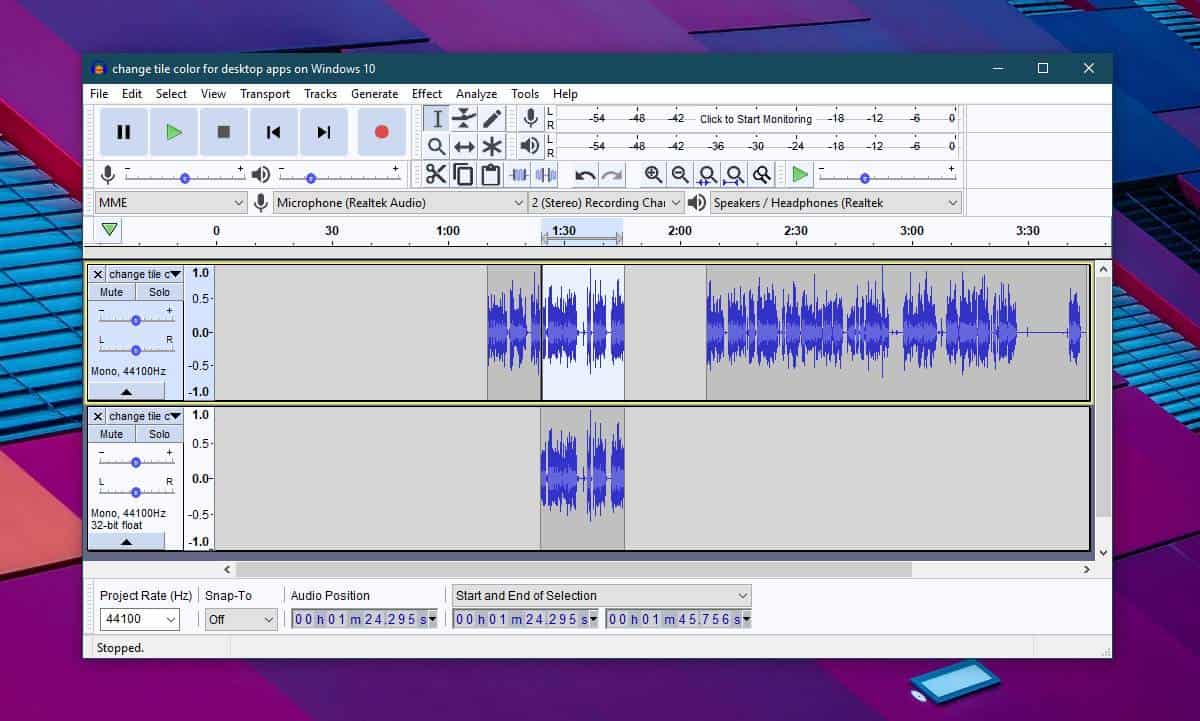
หากคุณต้องการรวมเพียงส่วนเล็ก ๆ ของไฟล์เลือกเฉพาะไฟล์จากไฟล์ที่สองและใช้ปุ่มลัด Ctrl + C เพื่อคัดลอก คลิกที่ไฟล์แรกที่ส่วนที่แน่นอนที่คุณต้องการวางตัวอย่างและใช้แป้นพิมพ์ลัด Ctrl + V เพื่อวาง เมื่อคุณวางข้อมูลโค้ดจากไฟล์เสียงหนึ่งไปยังอีกไฟล์หนึ่ง Audacity จะไม่เขียนทับไฟล์ที่คุณกำลังวาง แต่จะเพิ่มลงในไฟล์โดยดันเนื้อหาปัจจุบันลงไปตามลำดับเวลา หลังจากนั้นคุณเพียงแค่ส่งออกและอย่าลืมเปลี่ยนชื่อไฟล์ใหม่เป็นอย่างอื่น













ความคิดเห็น